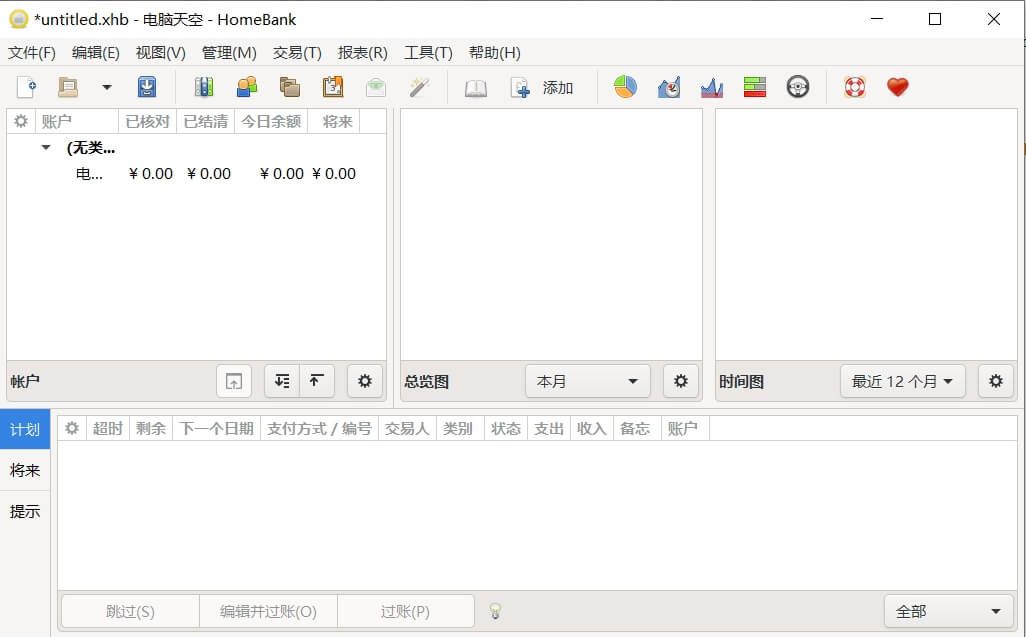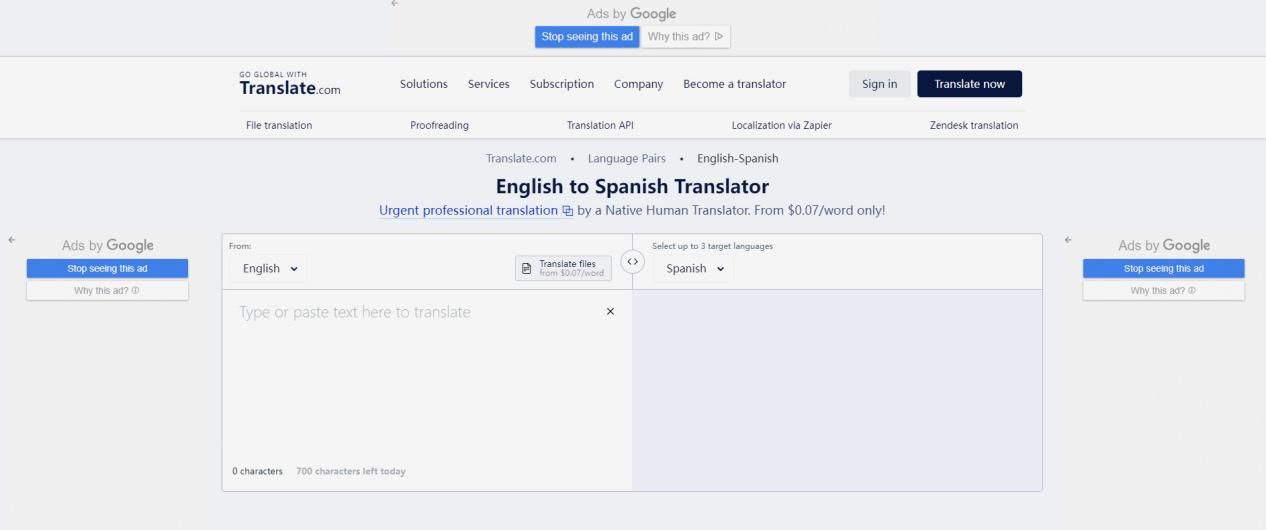本文主要是介绍520快给你喜欢的女生发个表白软件吧!【手把手教学】,希望对大家解决编程问题提供一定的参考价值,需要的开发者们随着小编来一起学习吧!
文章目录
- 项目介绍
- 一、创建项目
- 二、设计窗体
- 三、添加事件
- 总结
项目介绍
提示:这里可以添加本文要记录的大概内容:
开发工具:Visual Studio 2022

本项目是用C# Winform开发的一个小软件。
实现非常简单,下面看一下这个软件运行后的效果: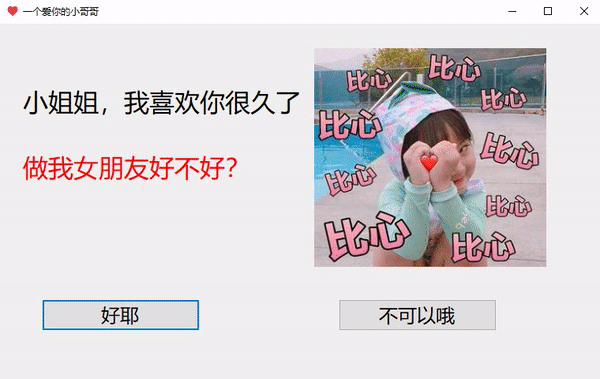
提示:以下是本篇文章正文内容,下面案例可供参考
一、创建项目
1.打开Visual Studio 2022,选择“创建新项目”
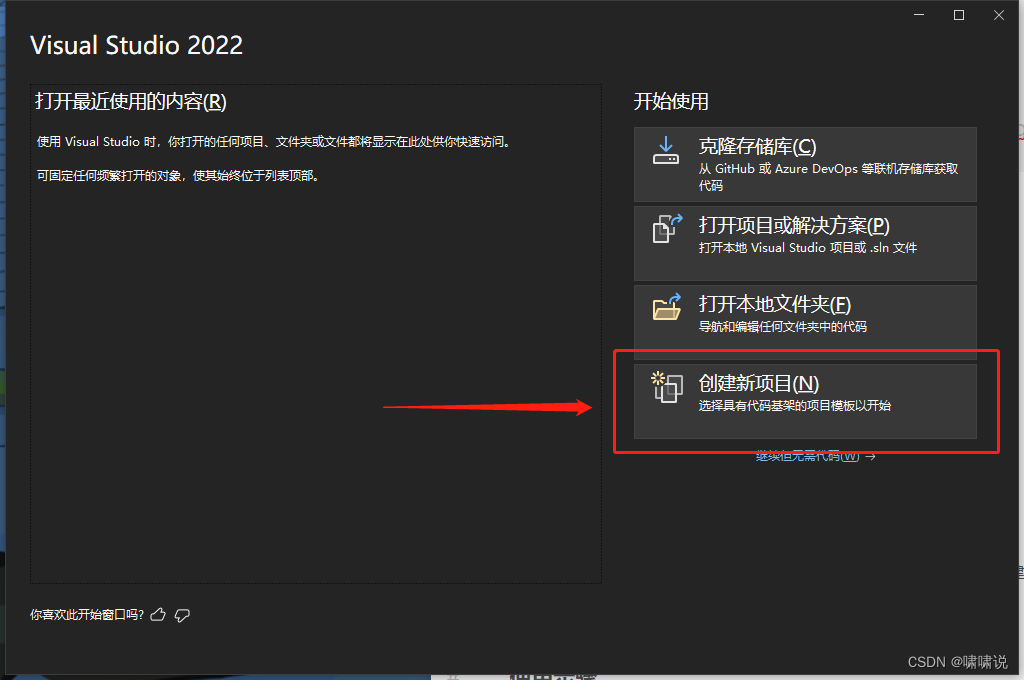
2.选择“Windows窗体应用”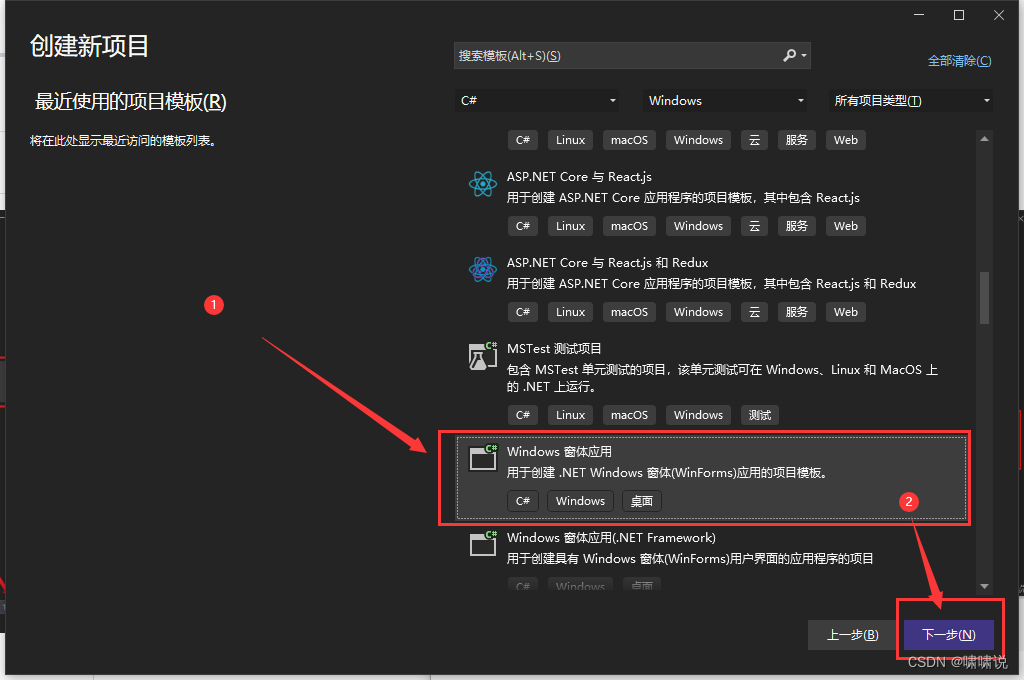
3.输入“项目名称”,并且“更改项目路径”
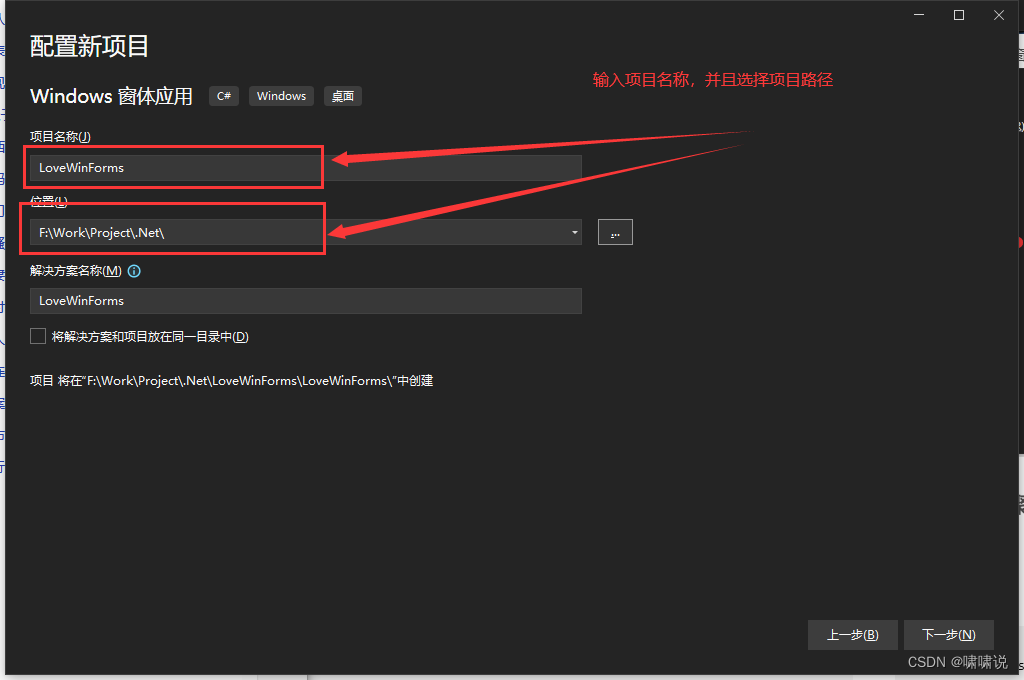
4.选择“默认的.Net框架”
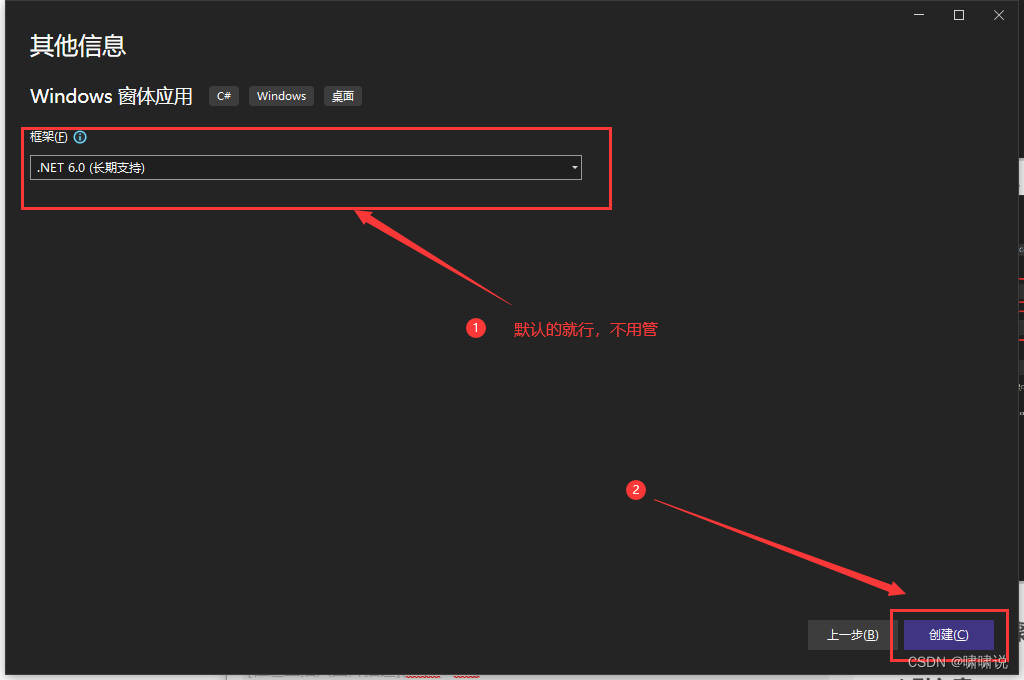
5.创建完成,界面是这样的☟
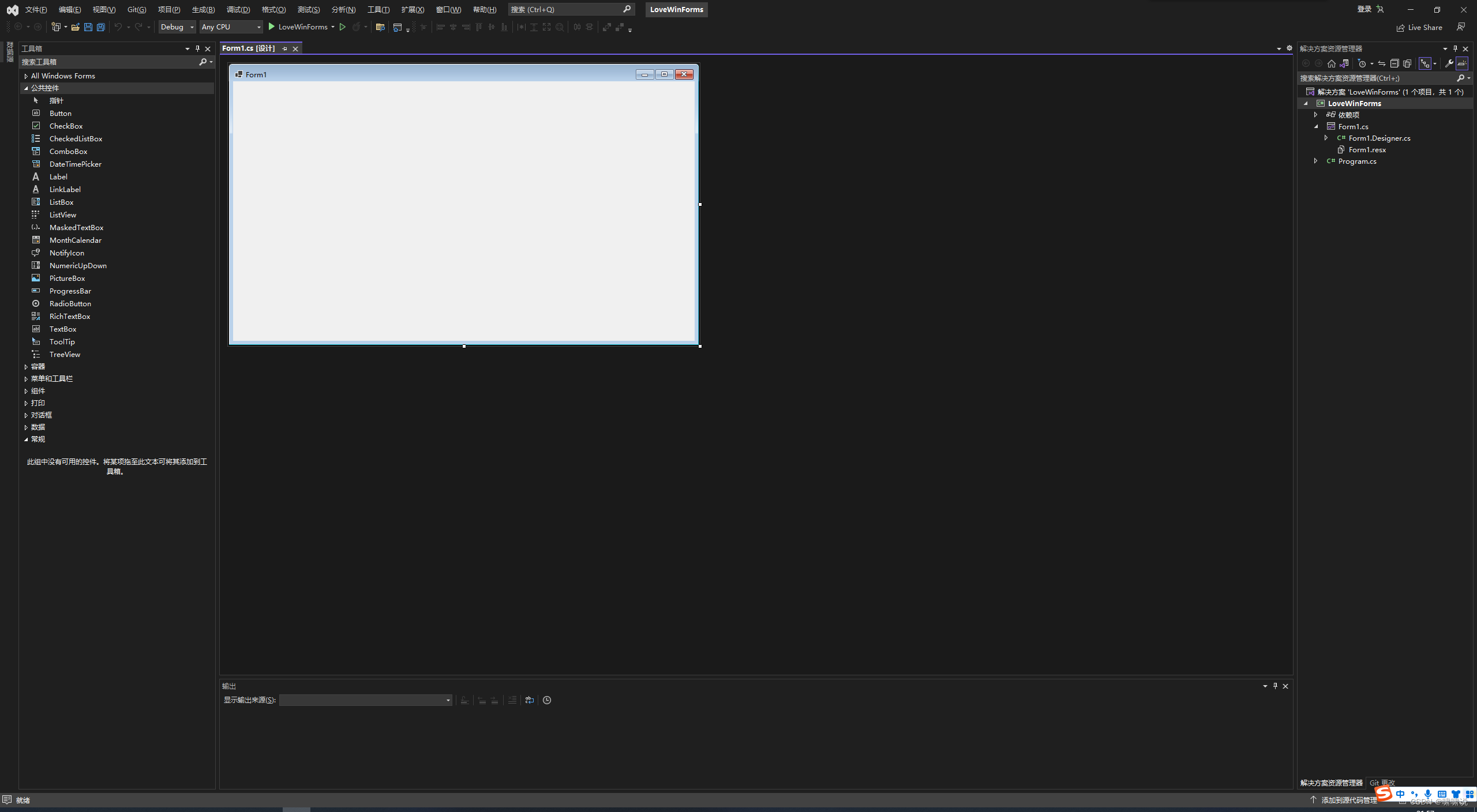
二、设计窗体
1.将左边工具箱里面的控件拖拽到窗口界面中
Button:按钮
label:文本
pictureBox:显示图片
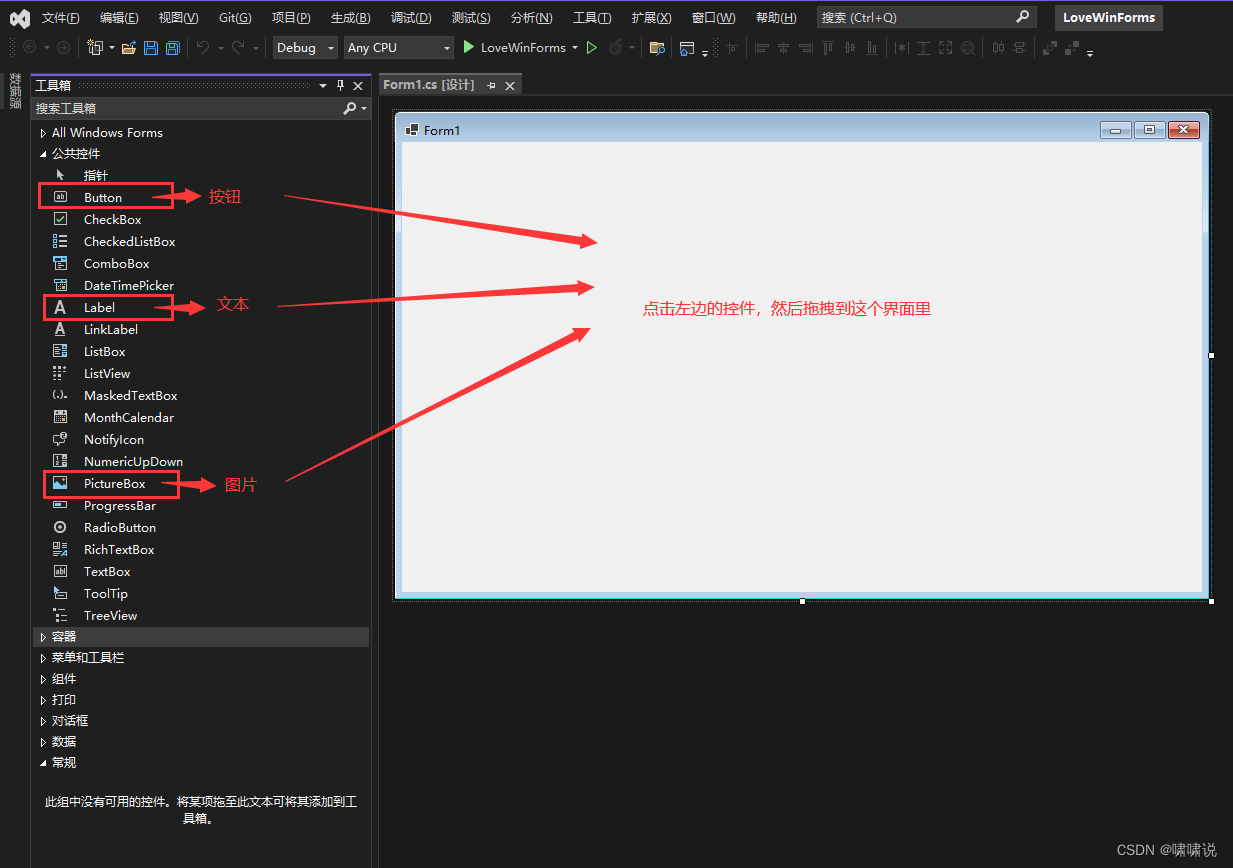
工具箱打开的方式:

2.拖拽成下面的界面
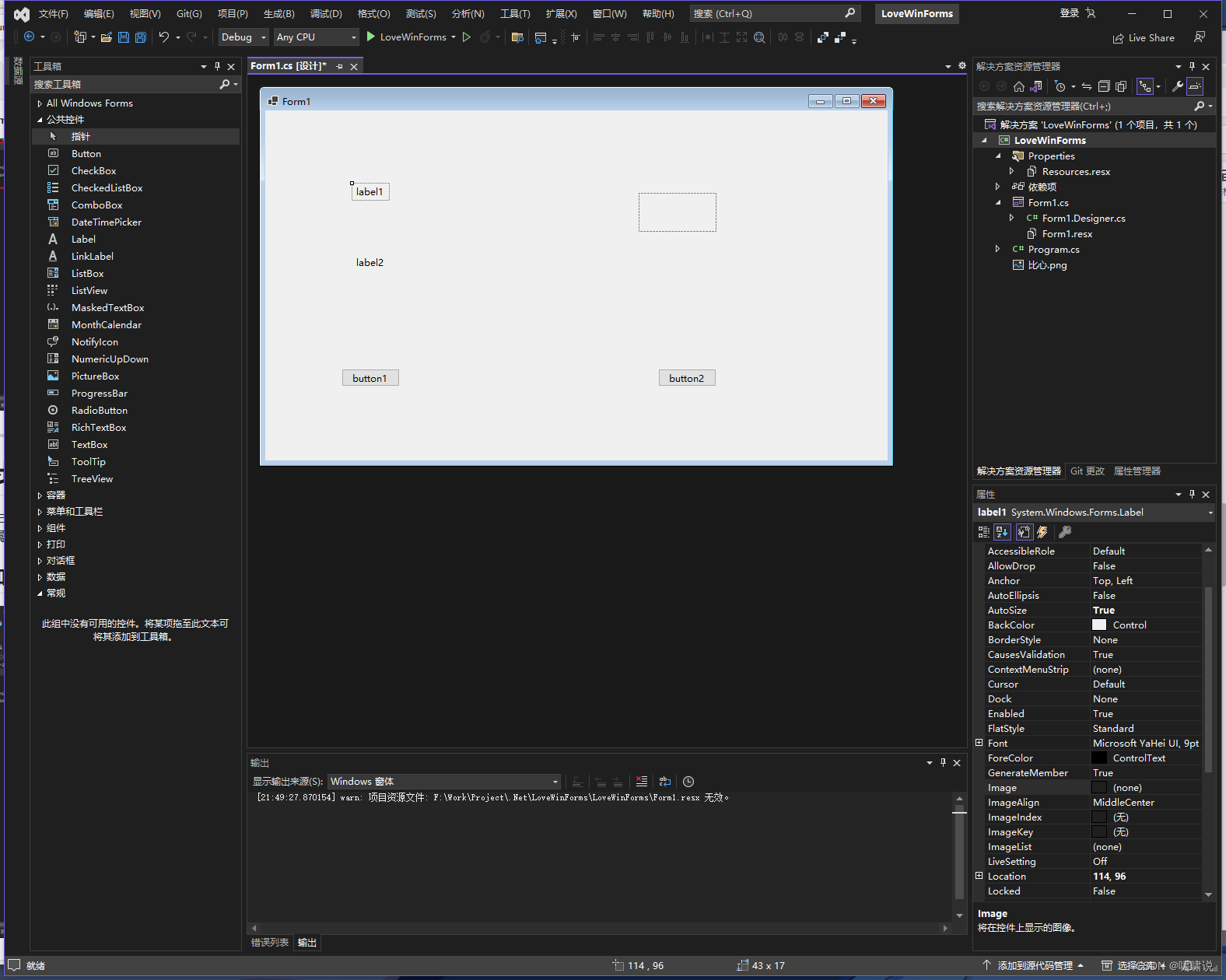
3.依次点击label,button,在右下角的属性里,找到text,然后更改text里面的内容。pictureBox点击右上角的三角形,然后选择喜欢的图片。
属性面板如果没有,点击F4。
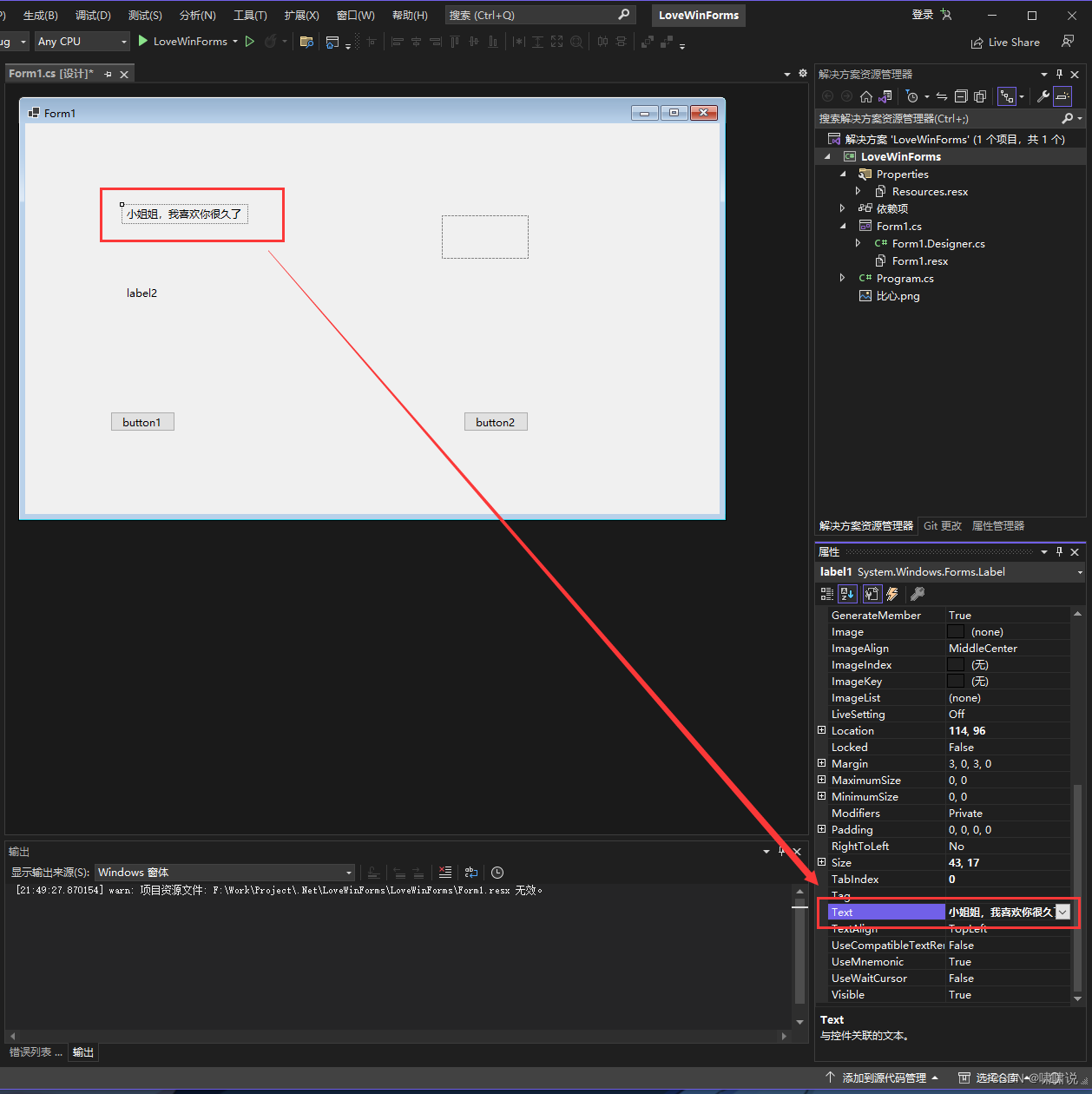
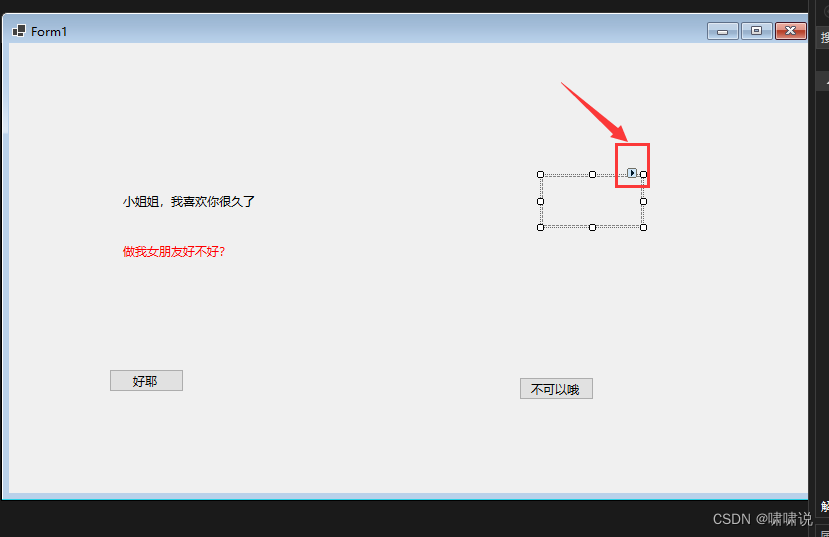
4.更改为下图的样式
字体大小:Font属性
字体颜色:ForeColor属性
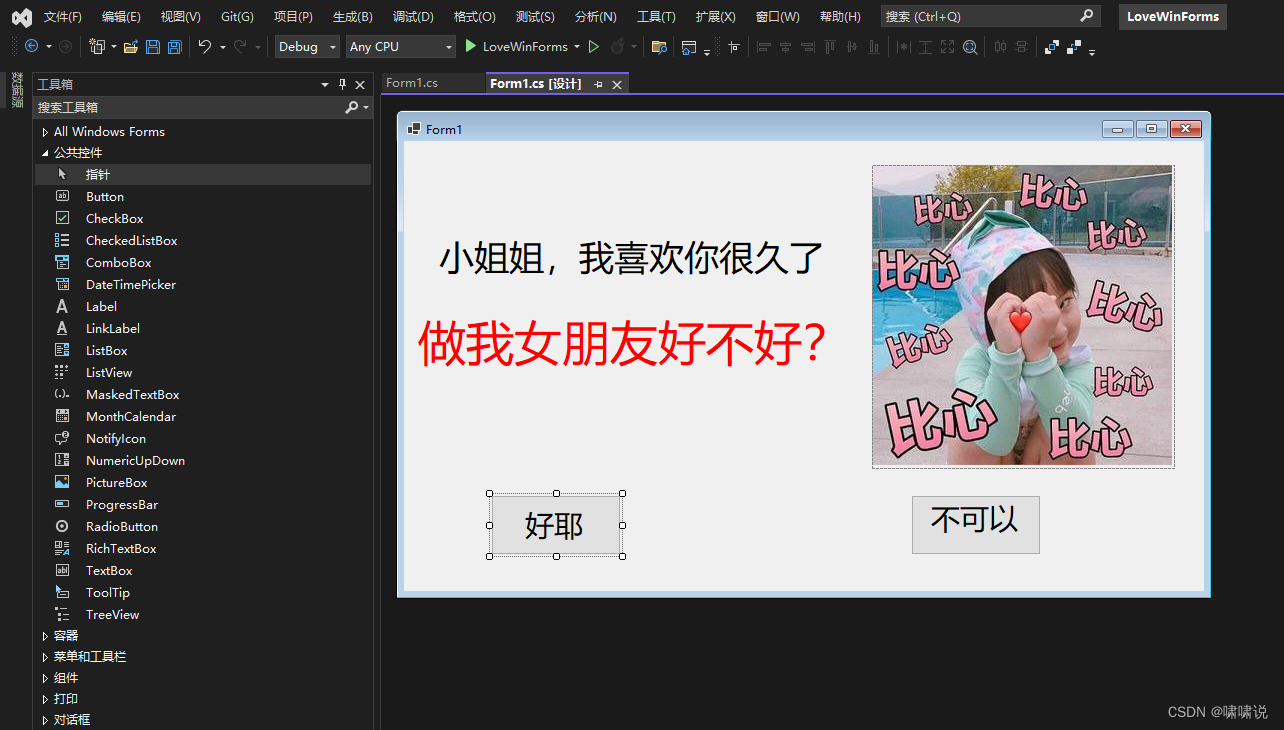
5.点击蓝色的标题,然后在“属性”中text中输入文本“一个喜欢你的小哥哥”,找到ICON属性,添加一个ico的图标文件。
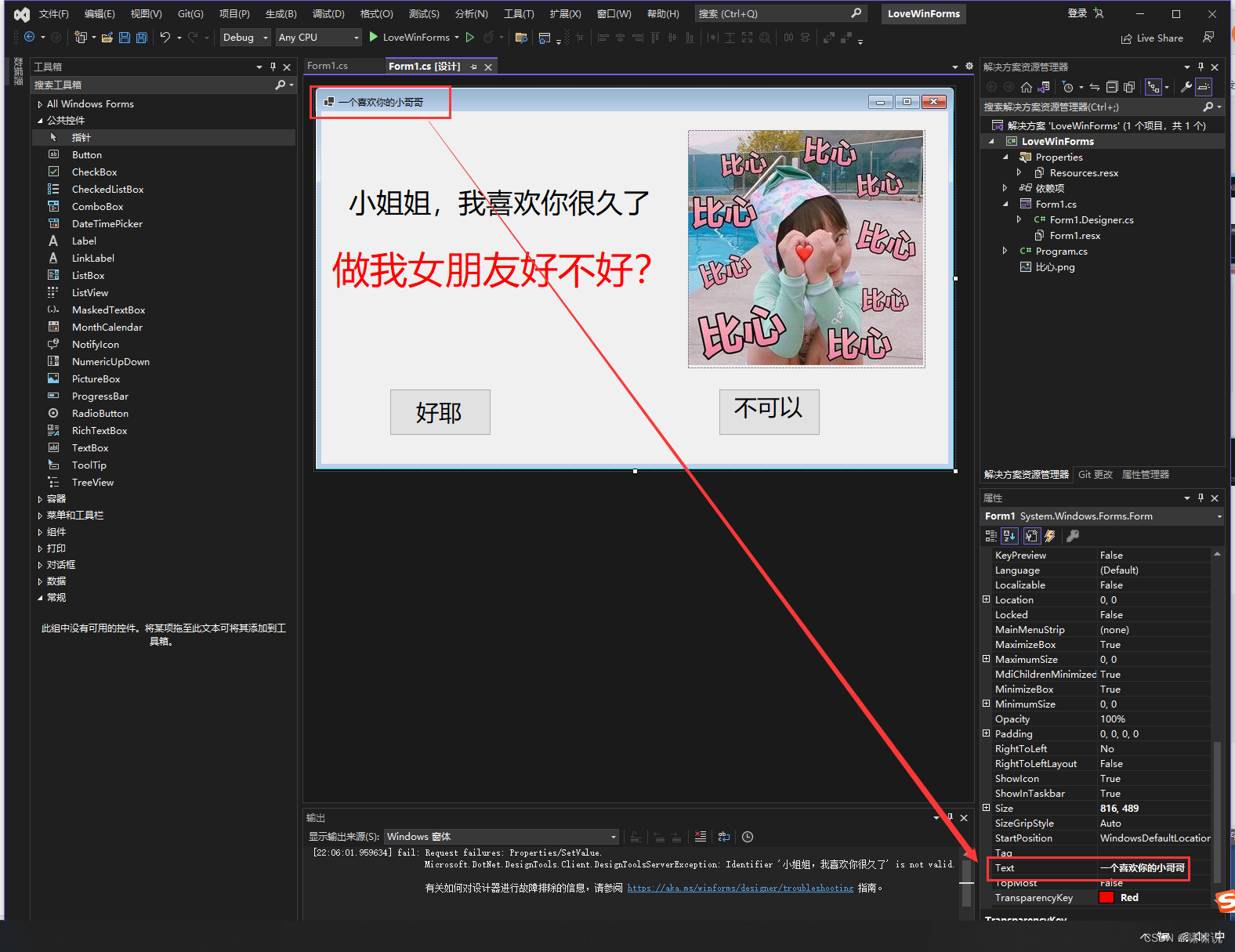
三、添加事件
1.添加【好耶】事件
双击【好耶】按钮,进入点击事件代码编辑区,添加下面代码。
MessageBox.Show("我就知道你会同意的", "^v^");
MessageBox.Show("恭喜你拥有一名可爱的男朋友~~", "^v^");
MessageBox.Show("🤍🤍爱你,么么哒🤍🤍", "^v^");
this.Dispose();
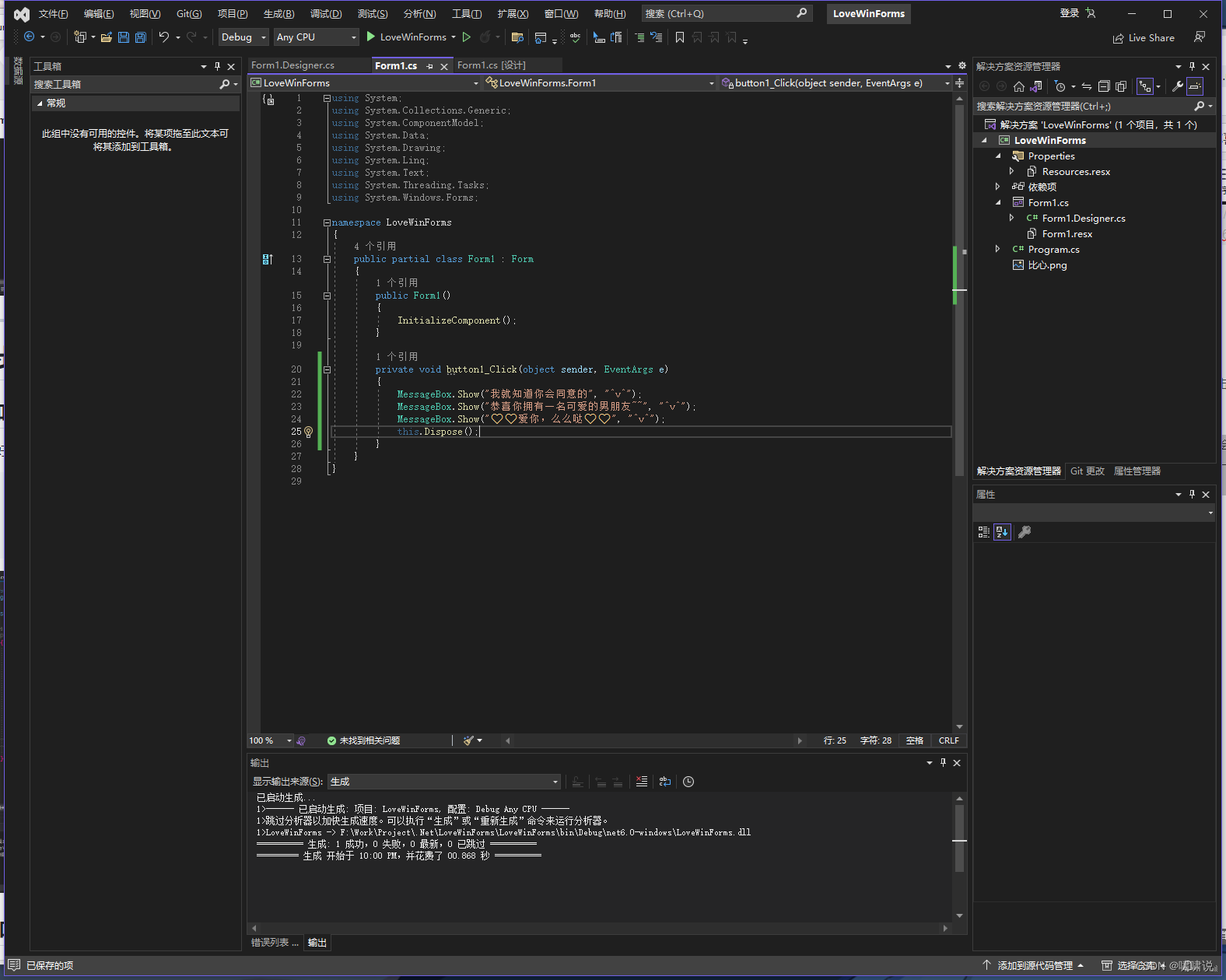
2.添加【不可以】事件
选中【不可以】按钮,点击右侧属性栏中“事件”图标,在下面找到“MouseEnter”事件,双击“MouseEnter”事件,添加下面代码。
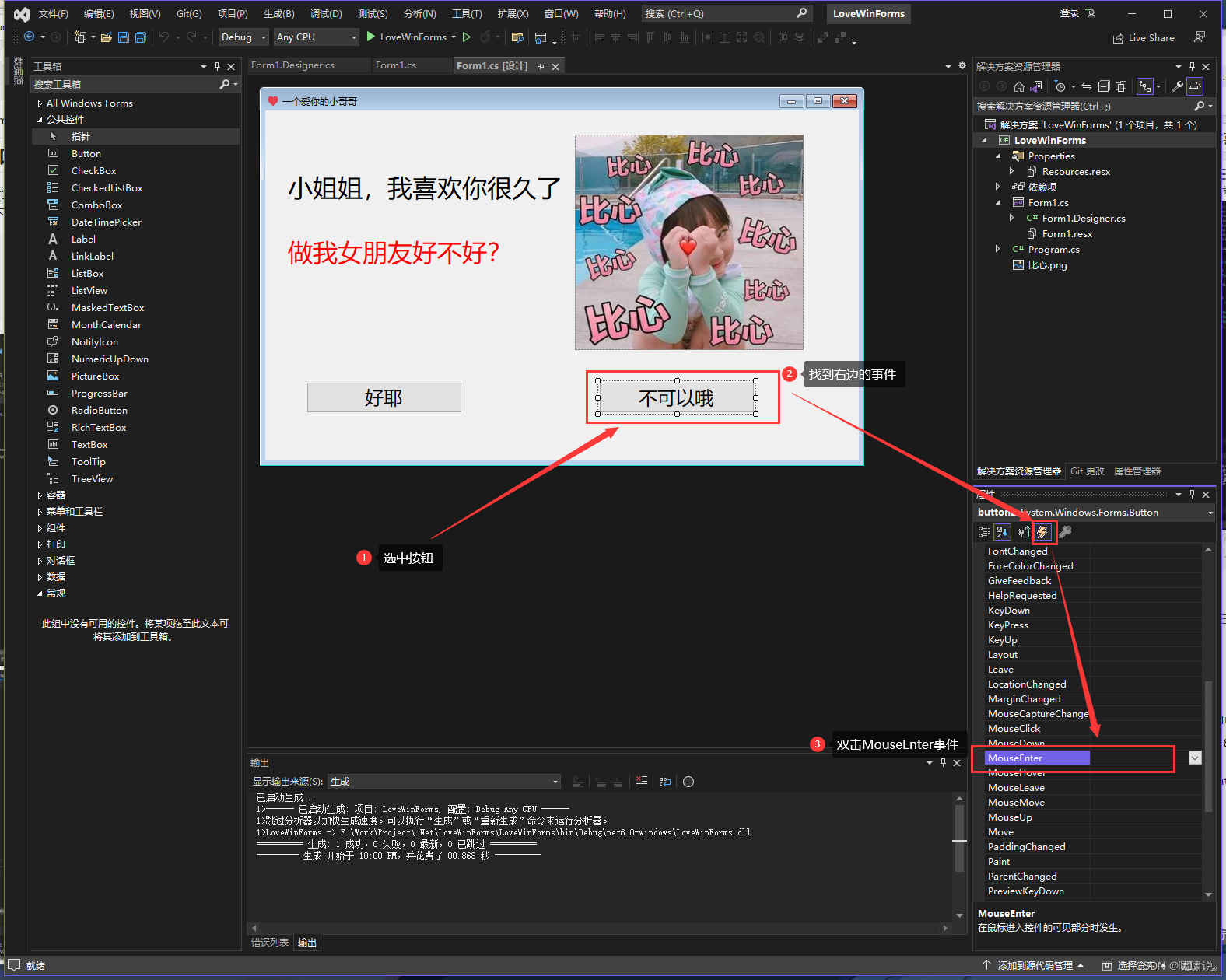
也可以添加“Click”事件
int x = this.ClientSize.Width - button2.Width;
int y = this.ClientSize.Height - button2.Height;
Random r = new Random();
button2.Location = new Point(r.Next(0, x + 1), r.Next(0, y + 1));
3.禁用关闭窗口
选择form1窗体,点击属性栏上面的“事件”图标,在下面找到FormClosing事件,双击后,添加下面代码。
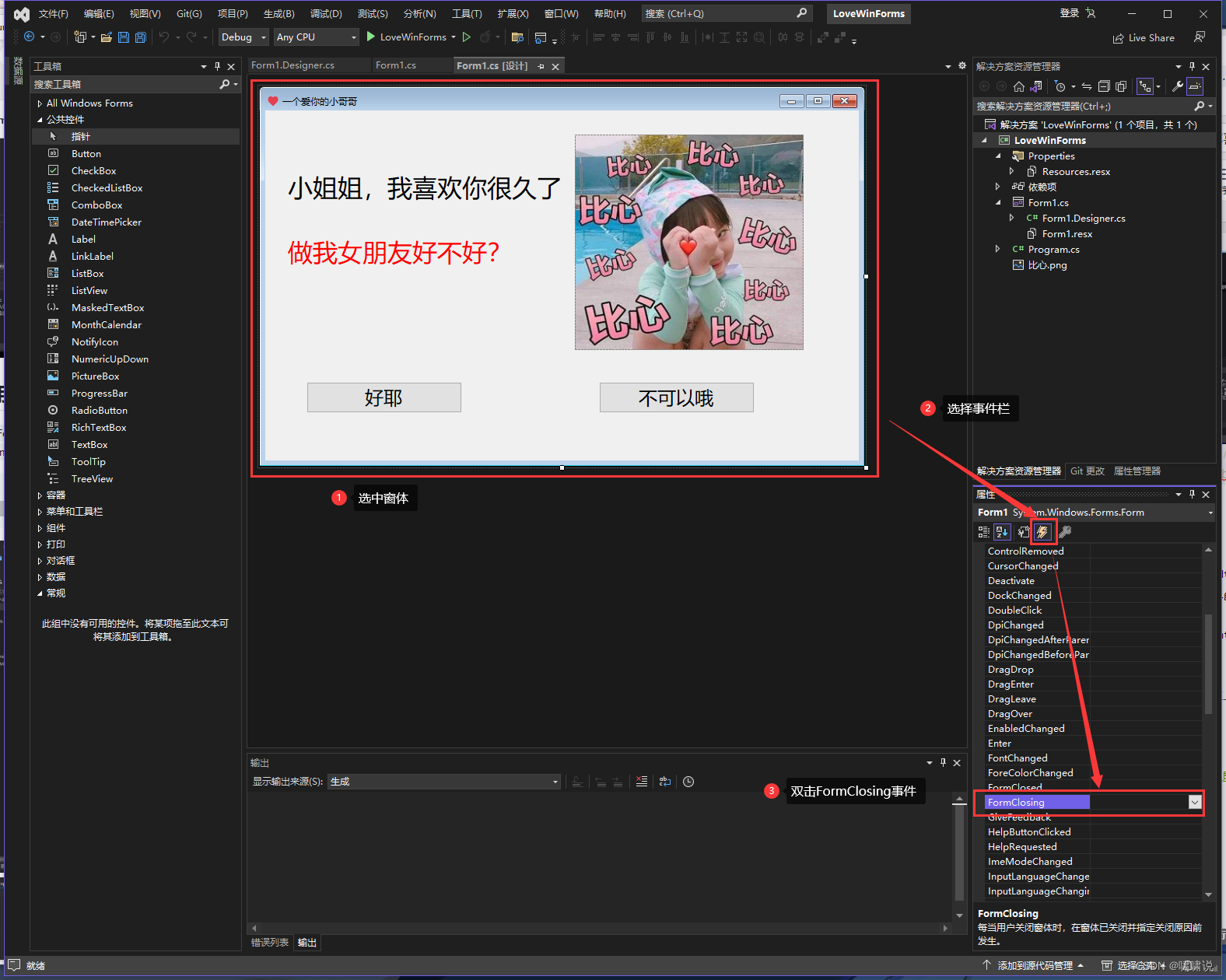
MessageBox.Show("不回答不能退出哦!", "(╯_╰)╭");
e.Cancel = true;
4.图片设置置底
在public Form1()中添加“pictureBox1.SendToBack();”
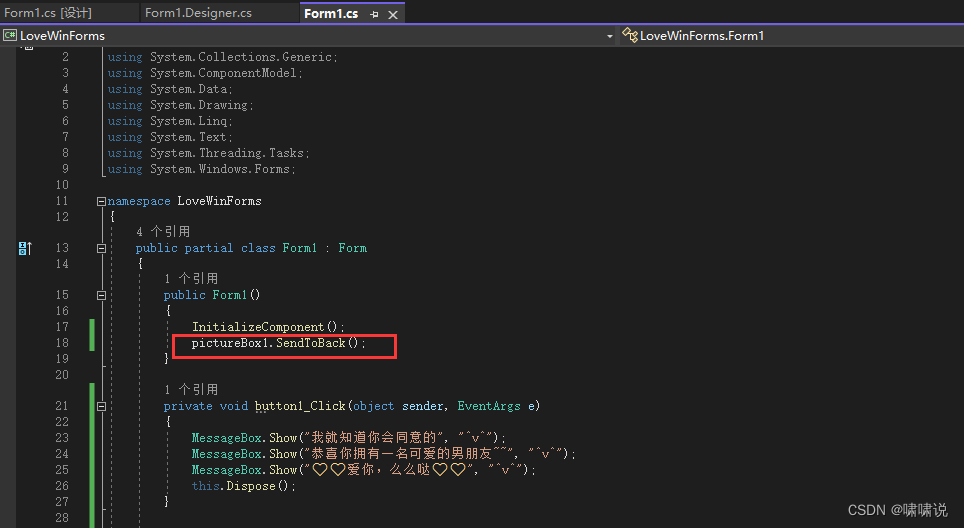
总结
快去动手做一个吧!
源码:百度网盘:密码0207

创作不易,快来点赞吧!
这篇关于520快给你喜欢的女生发个表白软件吧!【手把手教学】的文章就介绍到这儿,希望我们推荐的文章对编程师们有所帮助!